VirtualBox虚拟机软件我们是否有听说过,其实很多人提到虚拟机我们很多朋友会想到VMWare Workstation和Parallels Desktop这些商业软件,虽然我们通过一些软件下载网站可以找到破解版和绿色版本的免费商业版本且也不影响项目的使用,但是有些时候可能会担心软件的版本是否最新版本,或者是下载的破解版是否有安全问题。当然更加出于版权的问题,我们还是尽可能的会去选择付费版本。
VirtualBox,这款软件早期由德国 Innotek 公司开发,再后来被 Sun 收购,然后 Sun 随后又被 甲骨文Oracle收购,是不是感觉很曲折,能坚持到今天是不是也不容易,更为主要的是一直保持免费开源,而且是支持多平台。当然,也是支持包括简体中文在内的多个语言版本。我们可以利用VirtualBox虚拟化软件在Win、Mac、Linux等系统中安装需要的Linux、Windows,甚至可以安装Android环境支持软件的调试和项目的开发。
在这篇文章中,优品评测网站将和大家分享VirtualBox虚拟化软件的最新版本下载,而且我们的下载是基于官方的正版,这类软件千万不要使用破解版,本身是免费且支持简体中文的,我们何必去找第三方渠道下载呢?
第一、VirtualBox官方下载简体中文版本
官方地址:https://www.virtualbox.org/wiki/Downloads
我们下载软件尽可能的去官方下载,可以确保软件的最新版本和安全。
 VirtualBox官方下载渠道支持多个版本
VirtualBox官方下载渠道支持多个版本我们可以从官方网站下载Windows、MAC、Linux等多个镜像,目前最新版本是6.1.2,在这里没有区分语言,我们直接安装的时候会根据我们的电脑系统自动切换成简体中文。
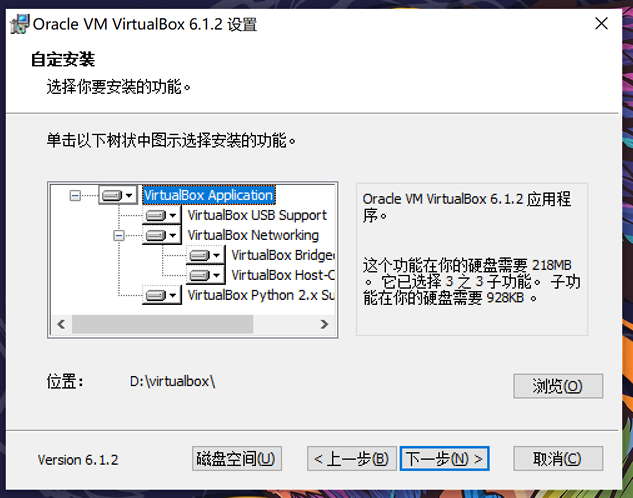
我们可以安装默认是根据我们系统的语言自动的,支持简体中文。我们选择VirtualBox安装目录盘符然后去安装,所有的安全都是有向导的很简单。安装过程中会提醒可以需要断网几秒钟,我们如果同时有其他软件在安装或者任务在执行需要注意。
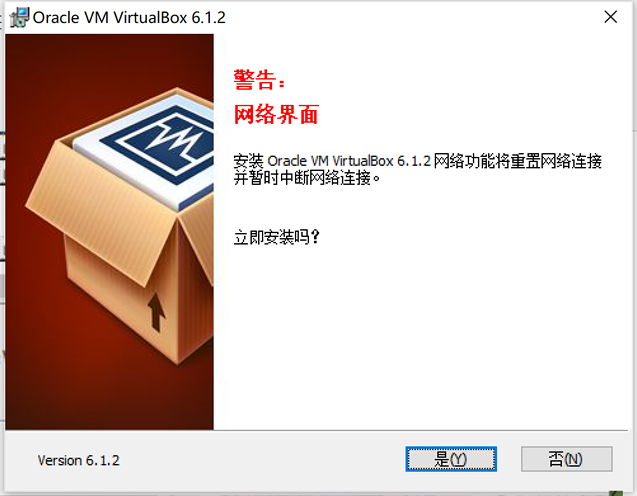
然后我们安装完毕完毕之后,VirtualBox虚拟机环境就可以正常使用。
第二、VirtualBox虚拟机部署镜像过程
这里我们在安装完毕VirtualBox本地软件之后就可以进行新建虚拟机系统。当然,我们需要提前准备ISO镜像或者对应需要的镜像,如果我们需要安装DEEPIN或者UBUNTU桌面或者无桌面的,根据我们实际需要去官方下载。当然也包括WIN系统镜像版本。
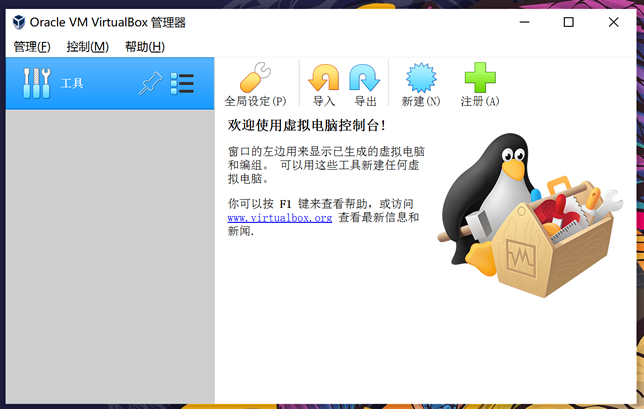
这里我们打开VirtualBox虚拟机主界面,感觉还是比较简单的,适合我们的习惯。在菜单中,我们选择【新建】,然后开始部署我们的虚拟机环境。
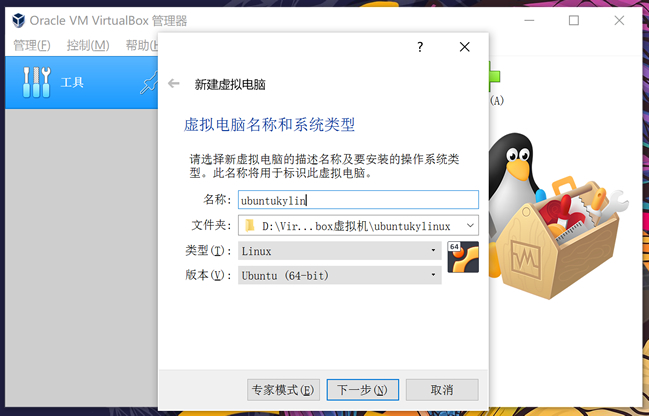
在这里,我们准备安装优麒麟虚拟机环境试试。设置名称、以及安装目录,包括类型版本是默认自动的,如果不自动我们需要自己设置。
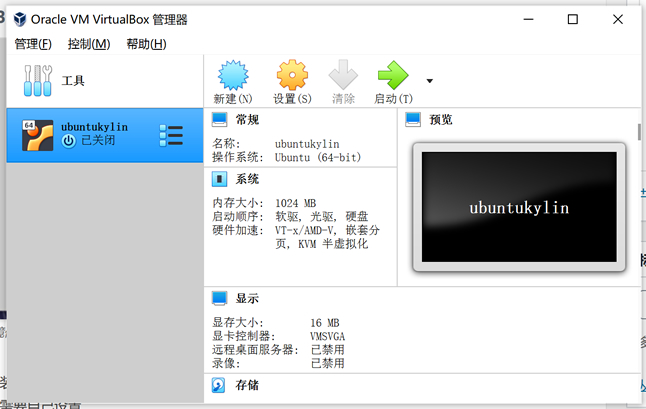
后面设置都可以按照自动向导,设置内存、硬盘,我这里都是默认的,然后将虚拟机建立完毕,不过我这里还没有部署ISO镜像,需要启动时候加载。
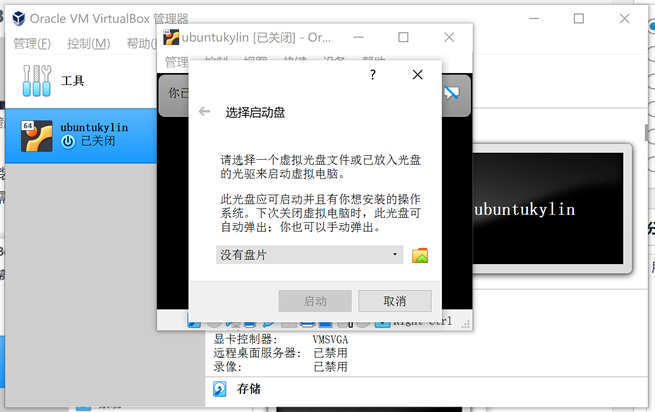
加载的时候我们需要选择之前准备的ISO镜像,我们添加注册新的ISO,然后选我们准备的优麒麟镜像去安装。
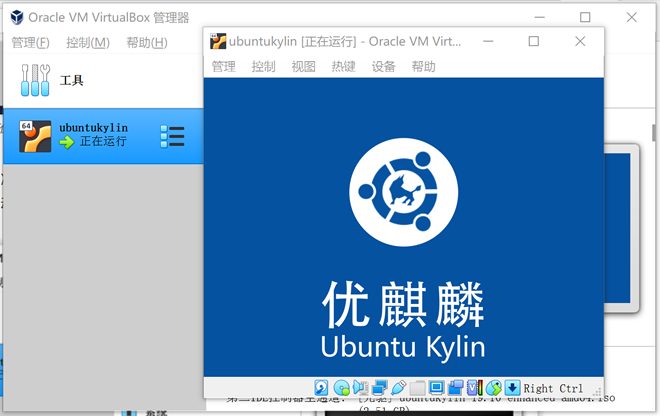
这样我们是不是看到优麒麟桌面系统在进行安装。这里安装系统很简单,我们可以根据向导操作即可。
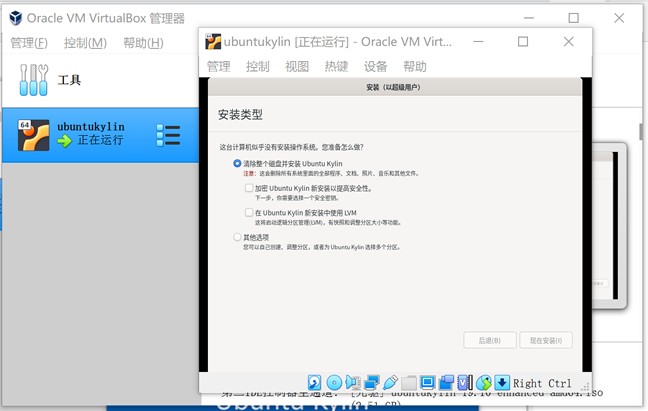
后面根据向导部署系统。在这篇文章中,我们就是演示和安装VirtualBox虚拟机为主的,不在这里特别介绍优麒麟系统。我们后面有机会介绍桌面Ubuntu系统的时候单独对比一些桌面系统。
第三、VirtualBox虚拟机的认识和建议
通过上面我们对于VirtualBox虚拟机的安装和使用可以看到,VirtualBox是完全免费的,而且是支持Linux、MAC、WIN等多个系统可以安装WIN、Linux,甚至一些移动端需要的系统支持的。随着版本的不断叠加升级,甚至比我们熟悉的一些商业版本虚拟机更方便。
VirtualBox在资源的占用和操作体验上,我个人感觉还是非常适合我们使用的。如果我们有需要部署虚拟机本地环境,个人建议可以使用VirtualBox。

 老部落
老部落

















